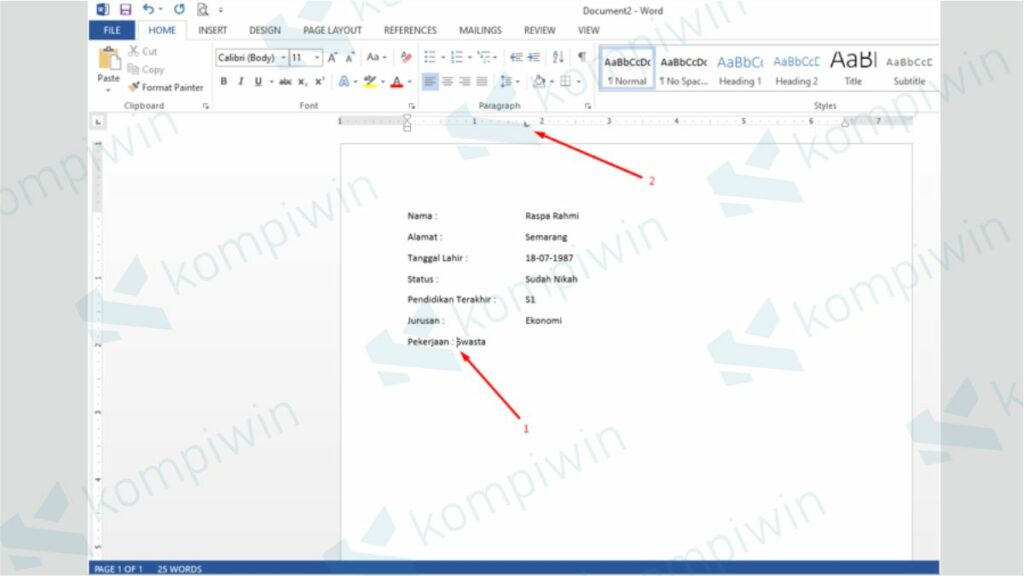
Cara mengatur jarak tab di word 2010
Menjelajahi Kedalaman Pengaturan Tab di Microsoft Word 2010: Presisi untuk Dokumen Profesional
Microsoft Word adalah alat pengolah kata yang tak terpisahkan dalam kehidupan profesional maupun pribadi kita. Dari penulisan surat sederhana hingga pembuatan laporan kompleks, Word menawarkan segudang fitur untuk memastikan dokumen kita terlihat rapi dan profesional. Salah satu fitur yang sering diremehkan, namun sangat krusial untuk penataan teks yang presisi, adalah Tab Stop. Banyak pengguna, terutama pemula, cenderung mengandalkan tombol spasi berulang kali untuk menyelaraskan teks, sebuah kebiasaan yang justru merusak konsistensi dan estetika dokumen.
Artikel ini akan membawa Anda menyelami dunia pengaturan tab di Microsoft Word 2010. Kita akan membahas mengapa tab lebih unggul daripada spasi, jenis-jenis tab yang tersedia, serta panduan langkah demi langkah untuk mengatur, memodifikasi, dan mengelola tab stop agar dokumen Anda tampil lebih terstruktur dan profesional.
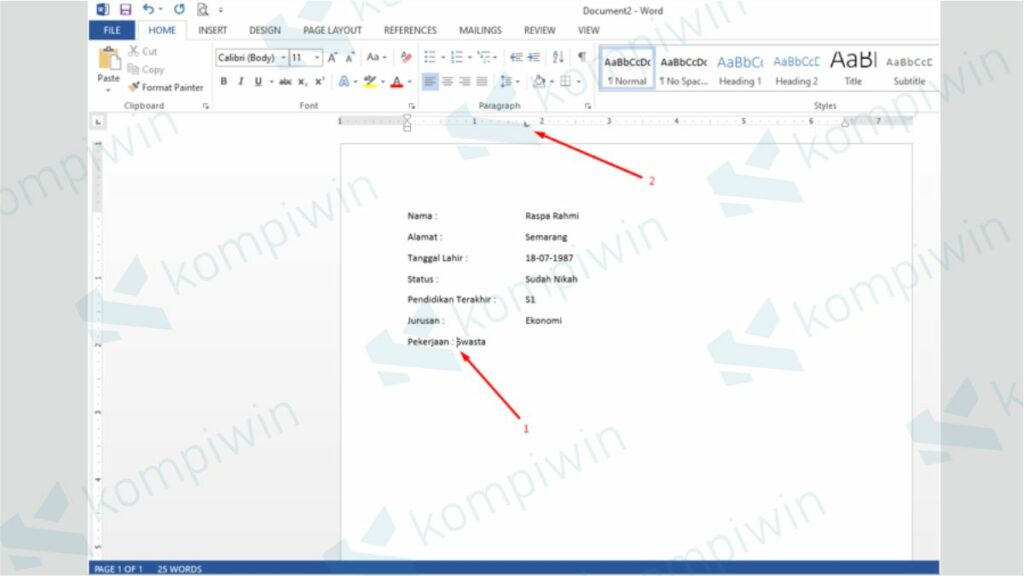
Mengapa Menggunakan Tab, Bukan Spasi? Memahami Perbedaannya
Sebelum kita melangkah lebih jauh, mari kita pahami mengapa penggunaan tab sangat disarankan dibandingkan spasi:
- Konsistensi dan Akurasi: Spasi memiliki lebar yang bervariasi tergantung pada font dan ukuran huruf, membuat penyelarasan yang akurat menjadi mustahil. Tab, di sisi lain, memungkinkan Anda menentukan posisi persis di mana teks akan dimulai atau berakhir, menghasilkan penyelarasan yang sempurna dan konsisten.
- Efisiensi Waktu: Menekan tombol
Tabsekali jauh lebih cepat daripada menekan tombol spasi berulang kali untuk mencapai posisi tertentu. Ini sangat terasa pada dokumen dengan banyak item yang perlu disejajarkan. - Kemudahan Modifikasi: Jika Anda perlu mengubah posisi teks yang sejajar dengan spasi, Anda harus menghapus atau menambahkan spasi secara manual untuk setiap baris, yang memakan waktu dan rentan kesalahan. Dengan tab, Anda hanya perlu menggeser tab stop di penggaris (ruler) atau melalui kotak dialog, dan semua teks yang terkait akan menyesuaikan secara otomatis.
- Profesionalisme: Dokumen yang disejajarkan dengan tab terlihat lebih rapi, terstruktur, dan mencerminkan perhatian terhadap detail, memberikan kesan profesional kepada pembaca.
- Responsivitas Dokumen: Ketika Anda menambahkan atau menghapus teks di awal baris, penggunaan spasi akan merusak seluruh tata letak. Tab akan mempertahankan tata letak bahkan ketika ada perubahan pada teks di depannya.
Memahami Komponen Tab di Word 2010
Untuk menguasai pengaturan tab, penting untuk mengenal komponen-komponen utamanya di Word 2010:
- Ruler (Penggaris): Ini adalah bilah horizontal dan vertikal yang muncul di bagian atas dan kiri area kerja dokumen Anda. Ruler adalah cara tercepat dan paling visual untuk mengatur tab stop. Jika ruler tidak terlihat, pergi ke tab View dan centang kotak Ruler.
- Tab Selector (Pemilih Tab): Terletak di ujung kiri ruler horizontal, tombol kecil ini memungkinkan Anda memilih jenis tab stop yang ingin Anda terapkan sebelum menempatkannya di ruler. Setiap kali Anda mengkliknya, jenis tab akan berganti.
- Tabs Dialog Box (Kotak Dialog Tab): Ini adalah pusat kendali untuk pengaturan tab yang lebih presisi dan lanjutan. Anda bisa mengaksesnya dengan mengklik dua kali pada tab stop yang sudah ada di ruler, atau melalui grup Paragraph di tab Home (klik panah kecil di pojok kanan bawah grup, lalu klik tombol Tabs…).
Jenis-Jenis Tab Stop yang Tersedia
Word 2010 menyediakan lima jenis tab stop yang berbeda, masing-masing dengan fungsi penyelarasan unik:
-
Left Tab (Tab Kiri): Ini adalah jenis tab yang paling umum dan sering digunakan. Teks yang Anda ketik setelah menekan tombol
Tabakan dimulai dari posisi tab stop ini dan meluas ke kanan. Ini ideal untuk membuat daftar berkolom yang sejajar di sisi kiri.- Simbol di Ruler: Sebuah sudut siku yang mengarah ke kanan (mirip huruf ‘L’).
-
Center Tab (Tab Tengah): Teks yang Anda ketik akan berpusat pada posisi tab stop ini. Artinya, setengah teks akan berada di kiri tab stop dan setengahnya lagi di kanan. Ini sangat berguna untuk judul atau informasi yang perlu di tengah.
- Simbol di Ruler: Sebuah ‘T’ terbalik.
-
Right Tab (Tab Kanan): Teks yang Anda ketik akan berakhir pada posisi tab stop ini dan meluas ke kiri. Ini sempurna untuk menyelaraskan angka (misalnya, mata uang) atau tanggal di sisi kanan.
- Simbol di Ruler: Sebuah sudut siku yang mengarah ke kiri (mirip huruf ‘L’ terbalik).
-
Decimal Tab (Tab Desimal): Ini adalah jenis tab yang sangat spesifik dan berguna untuk menyelaraskan angka berdasarkan titik desimalnya. Tidak peduli berapa banyak angka di depan atau di belakang desimal, titik desimal akan selalu sejajar pada posisi tab stop ini. Jika tidak ada desimal, angka akan disejajarkan seperti tab kanan.
- Simbol di Ruler: Sebuah ‘T’ terbalik dengan titik di bawahnya.
-
Bar Tab (Tab Batang): Berbeda dengan jenis tab lainnya, Bar Tab tidak menyelaraskan teks. Sebaliknya, ia menyisipkan garis vertikal tipis pada posisi tab stop tersebut. Ini berguna untuk memisahkan kolom data secara visual atau membuat batas di dalam dokumen Anda.
- Simbol di Ruler: Sebuah garis vertikal.
Langkah-langkah Mengatur Jarak Tab di Word 2010
Ada dua metode utama untuk mengatur tab stop: menggunakan ruler untuk penempatan cepat dan visual, atau menggunakan kotak dialog Tab untuk presisi dan fitur lanjutan.
Metode 1: Menggunakan Ruler (Cepat dan Visual)
Metode ini paling cepat untuk mengatur tab stop dasar.
- Pastikan Ruler Terlihat: Jika ruler tidak ada, pergi ke tab View dan centang kotak Ruler di grup Show.
- Pilih Jenis Tab: Klik tombol Tab Selector di ujung kiri ruler horizontal hingga jenis tab yang Anda inginkan muncul (misalnya, Left Tab, Center Tab, Right Tab, dll.).
- Tempatkan Tab Stop: Klik pada posisi di ruler horizontal di mana Anda ingin menempatkan tab stop. Misalnya, jika Anda ingin tab kiri pada 2 inci, klik pada tanda 2 inci di ruler. Sebuah simbol tab stop akan muncul di sana.
- Ulangi untuk Tab Lain (jika perlu): Anda bisa menempatkan beberapa tab stop di sepanjang ruler.
- Gunakan Tombol Tab: Sekarang, saat Anda mengetik teks dan menekan tombol
Tabdi keyboard, kursor akan melompat ke tab stop berikutnya yang Anda tentukan. - Menggeser Tab Stop: Untuk mengubah posisi tab stop, klik dan seret simbol tab stop di ruler ke posisi baru. Semua teks yang menggunakan tab stop tersebut akan menyesuaikan secara otomatis.
- Menghapus Tab Stop: Untuk menghapus tab stop, klik dan seret simbol tab stop dari ruler ke bawah area dokumen. Tab stop akan hilang.
Metode 2: Menggunakan Kotak Dialog Tab (Presisi dan Fitur Lengkap)
Kotak dialog Tab memberikan kontrol yang jauh lebih besar, memungkinkan Anda menentukan posisi tab dengan presisi numerik, mengatur leader (garis pengisi), dan mengatur tab default.
-
Membuka Kotak Dialog Tab:
- Cara Cepat: Klik dua kali pada tab stop yang sudah ada di ruler.
- Cara Alternatif: Pergi ke tab Home, di grup Paragraph, klik panah kecil di pojok kanan bawah untuk membuka kotak dialog Paragraph. Di sana, klik tombol Tabs… di bagian bawah kiri.
-
Mengatur Posisi Tab Baru:
- Di bagian Tab stop position, masukkan nilai numerik (misalnya,
1.5,3,5.25) untuk posisi tab yang Anda inginkan. Pastikan satuan ukur sesuai (inci atau cm, tergantung pengaturan Word Anda). - Pilih Alignment (jenis tab): Left, Center, Right, Decimal, Bar.
- Pilih Leader (garis pengisi) jika Anda menginginkannya (misalnya, titik-titik untuk daftar isi). Pilihan
1adalah tidak ada leader. Pilihan2adalah titik-titik,3adalah garis putus-putus, dan4adalah garis lurus. - Klik tombol Set. Tab stop akan muncul di daftar di bawah dan juga di ruler.
- Ulangi langkah ini untuk setiap tab stop yang ingin Anda tambahkan.
- Di bagian Tab stop position, masukkan nilai numerik (misalnya,
-
Mengubah atau Menghapus Tab Stop yang Ada:
- Di bagian Tab stop position, pilih tab stop yang ingin Anda ubah atau hapus dari daftar.
- Untuk Mengubah: Ubah Alignment atau Leader yang diinginkan, lalu klik Set lagi untuk memperbarui.
- Untuk Menghapus Satu Tab Stop: Pilih tab stop dari daftar, lalu klik tombol Clear.
- Untuk Menghapus Semua Tab Stop: Klik tombol Clear All. Ini akan menghapus semua tab stop kustom yang telah Anda atur untuk paragraf yang sedang aktif.
-
Mengatur Default Tab Stops:
- Di bagian bawah kotak dialog Tab, ada opsi Default tab stops. Secara default, Word mengatur tab setiap 0.5 inci (atau 1.27 cm). Anda bisa mengubah nilai ini untuk seluruh dokumen jika Anda tidak menetapkan tab stop kustom.
- Masukkan nilai yang Anda inginkan (misalnya,
0.75atau1). - Klik OK.
-
Klik OK: Setelah Anda selesai mengatur semua tab stop, klik OK untuk menutup kotak dialog dan menerapkan perubahan ke paragraf yang sedang aktif atau yang terpilih.
Memahami dan Menggunakan Leader (Garis Pengisi)
Leader adalah karakter (biasanya titik-titik, garis putus-putus, atau garis lurus) yang mengisi ruang kosong antara teks di satu posisi tab stop dan teks di posisi tab stop berikutnya. Mereka sangat berguna untuk:
- Daftar Isi: Mengisi ruang antara judul bab dan nomor halaman (misalnya,
Bab 1...................................10). - Formulir: Memberikan garis panduan untuk isian (misalnya,
Nama: __________). - Menu: Memisahkan nama item dengan harga.
Cara Mengatur Leader:
Leader hanya bisa diatur melalui kotak dialog Tab:
- Buka kotak dialog Tab (seperti dijelaskan di atas).
- Pilih tab stop yang ingin Anda berikan leader dari daftar Tab stop position.
- Di bagian Leader, pilih jenis leader yang Anda inginkan:
- 1: None (Tidak ada leader)
- 2: … (Titik-titik)
- 3: — (Garis putus-putus)
- 4: ___ (Garis lurus)
- Klik Set untuk menerapkan leader pada tab stop yang dipilih.
- Klik OK untuk menutup kotak dialog.
Manajemen Tab yang Efisien
- Menerapkan Tab pada Teks yang Sudah Ada: Untuk menerapkan pengaturan tab ke teks yang sudah ada, sorot (blok) paragraf atau paragraf-paragraf yang ingin Anda atur. Kemudian, atur tab stop menggunakan salah satu metode di atas. Word akan secara otomatis menyesuaikan teks yang telah Anda blokir.
- Menghapus Tab Stop:
- Dari Ruler: Klik dan seret tab stop dari ruler ke bawah area dokumen.
- Dari Kotak Dialog Tab: Buka kotak dialog Tab, pilih tab stop yang ingin dihapus, lalu klik Clear. Untuk menghapus semua, klik Clear All.
- Mengatur Ulang Tab Default: Jika Anda ingin kembali ke pengaturan tab default Word (biasanya setiap 0.5 inci), Anda bisa menghapus semua tab stop kustom yang Anda buat, atau pergi ke kotak dialog Tab dan mengatur nilai Default tab stops ke
0.5"(atau1.27 cm).
Tips dan Praktik Terbaik untuk Penggunaan Tab yang Efektif:
- Selalu Gunakan Tombol
Tab: Jangan pernah menggunakan spasi berulang kali untuk menyelaraskan teks. Gunakan tombolTabdan atur tab stop dengan benar. - Tampilkan Karakter Tersembunyi: Klik tombol Show/Hide ¶ di grup Paragraph pada tab Home. Ini akan menampilkan semua karakter non-cetak, termasuk tanda panah kecil untuk tab. Ini sangat membantu untuk memecahkan masalah dan melihat bagaimana tab Anda bekerja.
- Latih Penggunaan Ruler: Biasakan diri Anda dengan ruler. Ini adalah alat yang paling cepat dan intuitif untuk pengaturan tab dasar.
- Pahami Tab Default: Ingat bahwa Word memiliki tab default setiap 0.5 inci. Jika Anda menetapkan tab stop kustom, tab default akan dinonaktifkan hingga tab stop kustom tersebut dilewati atau dihapus.
- Simpan Pengaturan Tab dalam Gaya (Styles) atau Template: Jika Anda sering menggunakan tata letak tab yang sama, pertimbangkan untuk menyimpannya sebagai bagian dari gaya paragraf kustom (Custom Paragraph Style) atau sebagai template dokumen. Ini akan menghemat waktu Anda di masa mendatang.
- Gunakan Tab untuk Kolom Sederhana, Tabel untuk Data Kompleks: Untuk data yang benar-benar tabular atau memerlukan perhitungan, gunakan fitur Tabel Word. Tab paling cocok untuk penyelarasan baris tunggal atau beberapa kolom yang tidak memerlukan fungsionalitas tabel penuh.
Mengatasi Masalah Umum Terkait Tab:
- Teks Tidak Sejajar Setelah Menekan
Tab:- Penyebab: Anda belum menetapkan tab stop kustom, sehingga teks melompat ke tab default. Atau, Anda mungkin menetapkan tab stop, tetapi di posisi yang salah.
- Solusi: Tampilkan karakter tersembunyi (
¶). Pastikan ada karakter tab (panah kecil) di tempat yang Anda inginkan. Atur ulang tab stop di ruler atau melalui kotak dialog untuk posisi yang benar.
- Tab Tidak Berfungsi Sama Sekali:
- Penyebab: Mungkin ada spasi alih-alih karakter tab. Atau, mungkin ada format paragraf lain yang mengganggu.
- Solusi: Hapus spasi dan ganti dengan tombol
Tab. Periksa pengaturan indentasi paragraf, karena indentasi dapat memengaruhi bagaimana tab bekerja.
- Tab Muncul Secara Tak Terduga:
- Penyebab: Dokumen mungkin mewarisi pengaturan tab dari template atau paragraf sebelumnya.
- Solusi: Sorot paragraf yang bermasalah, lalu gunakan opsi Clear All di kotak dialog Tab untuk menghapus semua tab stop kustom, lalu atur ulang sesuai keinginan Anda.
- Pengaturan Tab "Melompat" atau Tidak Konsisten:
- Penyebab: Anda mungkin menerapkan tab ke beberapa paragraf yang memiliki pengaturan berbeda, atau Anda memiliki campuran tab kustom dan tab default yang berinteraksi.
- Solusi: Pastikan Anda memilih semua paragraf yang ingin Anda atur tabnya sebelum membuat perubahan. Gunakan kotak dialog Tab untuk melihat dengan jelas semua tab stop yang aktif untuk pilihan Anda.
Kesimpulan
Menguasai pengaturan tab di Microsoft Word 2010 adalah keterampilan fundamental yang akan secara signifikan meningkatkan kualitas dan profesionalisme dokumen Anda. Dengan memahami perbedaan antara tab dan spasi, mengenal jenis-jenis tab stop, dan berlatih menggunakan ruler serta kotak dialog Tab, Anda akan mampu menciptakan tata letak teks yang rapi, konsisten, dan mudah dimodifikasi. Jangan lagi terjebak dalam kebiasaan menekan spasi berulang kali. Investasikan waktu Anda untuk menguasai fitur tab ini, dan Anda akan melihat perbedaan nyata dalam efisiensi kerja dan kualitas output dokumen Anda. Latihan adalah kunci, jadi mulailah bereksperimen dengan berbagai jenis tab dan leader pada dokumen latihan Anda sendiri.